セミリタイアを目指して娘と奮闘中のまやえです。
そろそろ梅雨に入る時期です。雨が好きな人はルンルン気分かもしれませんが、基本引きこもりの自分でも雨はあまり好きではありません。
そんなときは外にも出られないのでブログ作成がはかどりますね。今日も記事はそっちのけで設定ばっかりいじっています。
そこで見ていたんですけど、そういえばフォントって設定したことないなぁと思いました。自分はフォントにそこまでのこだわりはないのでいじっていなかったんですけど、中にはフォントを変更したいけどどうやるかわからない人もいるかと思います。
そこで今回は、WordPressにてサイト全体のフォントを変更する方法を紹介していきます。

ちょっと見つかりにくいところにあるかも!
サイト全体のフォントを変更する方法
Cocoonテーマを前提に紹介していきます。
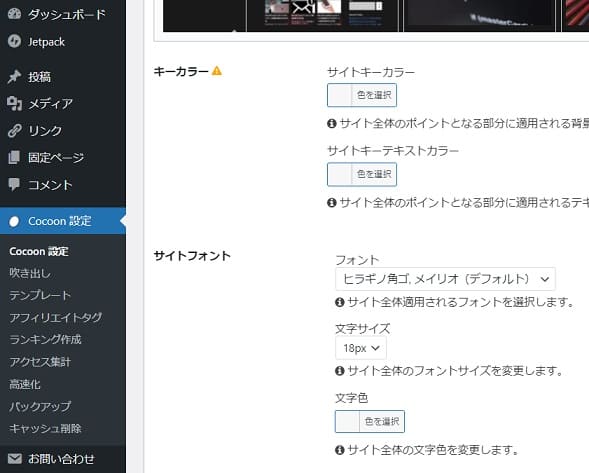
WordPressのダッシュボードを開き、「Cocoon設定」→「全体」タブを選択します。
「サイトフォント」の「フォント」にて、好きなフォントを選択してください。
最後に、「変更をまとめて保存」をクリックします。

他にもここでフォントのサイズや色が指定できるよ
まとめ
いかがでしたでしょうか。
自分はデフォルトフォントのままでなんら違和感は感じませんでしたが、人によってはブログの雰囲気と合わないと考えるかもしれません。
そんなときに、手軽に全体のフォントをパッと変えられると便利ではないかと考え、今回の方法を紹介してみました。
フォントの変更などはスマホでも決まったところに設定がありますよね。そんな感覚で探していると、WordPressはなかなか探せないというようなことがよくあります。
一つ一つ細かい設定ができる分、どこに何があるか把握していないとなかなか手軽に変更ができません。時間があるときにWordPressのダッシュボードを冒険してみても良いかもしれませんね。

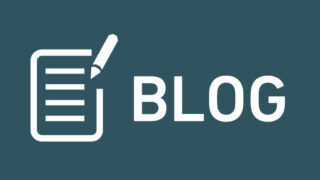






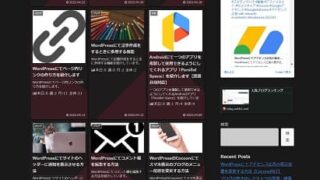

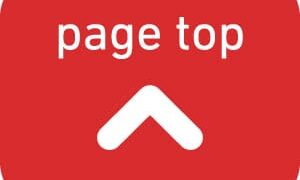


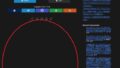
コメント